

作者: Adela D. Louie, 最新更新: 2018年3月19日
您是否错误地删除了 iPhone 上的短信? 不幸的是,已删除的邮件对您来说非常重要。
我们相信,当这种情况发生在您身上时,您一定会感到恼火并渴望找到一种方法 在 iPhone 上检索已删除的短信.
好吧,不用担心,因为我们为您提供了完美的解决方案。
幸运的是,仍有机会在 iPhone 上取回短信。 在本文中,我将告诉您 4 种恢复已删除 iPhone 短信的解决方案。
所有解决方案均已于 2021 年更新,并为您提供详细步骤。 这是如何做到这一切。
如何在iPhone上检索已删除的文本消息如何使用 iCloud 备份恢复已删除的文本如何从 iTunes 备份中恢复消息如何从运营商处检索 iPhone 上已删除的邮件
首先,您需要知道为什么我们可以在 iPhone 上恢复已删除的数据。 当我们在手机上删除一条短信时,手机会将数据标记为“已删除”。 事实上,它并没有真正被删除。
所以这就是我们可以恢复已删除数据的原因。 我们可以使用数据恢复软件来扫描您的 iPhone 并找到已删除的短信。
但是,如果数据被覆盖,则无法恢复。 您只能从以前的备份中恢复。
下面我们介绍 FoneDog iOS数据恢复. 该软件允许您以最简单的方式从您的 iPhone 中检索已删除的短信,并为您从 iPhone 设备恢复已删除的短信提供很高的成功率。
如何在 iPhone 上检索已删除的短信,您可以按照以下分步指南进行操作:
免费下载 FoneDog iOS 数据恢复并将其安装在您的计算机上。 使用 USB 数据线将 iPhone 连接到计算机。 (软件支持所有iPhone和iPad机型,包括最新款iPhone 12)
然后选择“从iOS设备恢复" 左侧菜单中的选项。

连接设备后,单击“开始扫描" 用于扫描您的 iPhone 设备的软件。FoneDog 将自动扫描您的设备并快速找到您 iPhone 上已删除的短信。

完成FoneDoog iOS数据恢复扫描设备后,选择“消息“或”消息附件“从类别列表中。
预览已删除的短信,然后单击“恢复“按钮。所有恢复的短信都将以HTML和CSV文件类型保存在您的计算机上。

如果您有 iCloud 备份并想从 iCloud 备份恢复短信,那么您可以继续阅读。
如果你有一个 iCloud的备份 在删除文本之前。 那么这将是恢复已删除短信的最简单方法。 您可以通过将手机恢复到 iCloud 备份来恢复它们。
从 iCloud 备份恢复将完全覆盖当前手机。 这可能会导致上次备份后手机的新内容丢失。
要使用 iCloud 恢复已删除的 iPhone 短信,您可以按照以下步骤操作:
打开设置,点击顶部的Apple ID,选择 iCloud的 > 管理存储 > 备份.
检查您的 iPhone 在错误删除短信之前是否已备份。
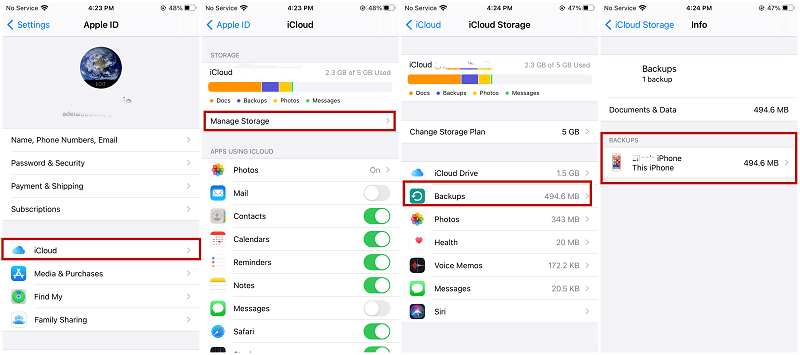
单击重置 > 擦除所有内容和设置 > 立即擦除。 您的 iPhone 将恢复出厂设置。
注意:此选项将清除 iPhone 上的所有内容。 请确保您拥有正确的 iCloud 备份。
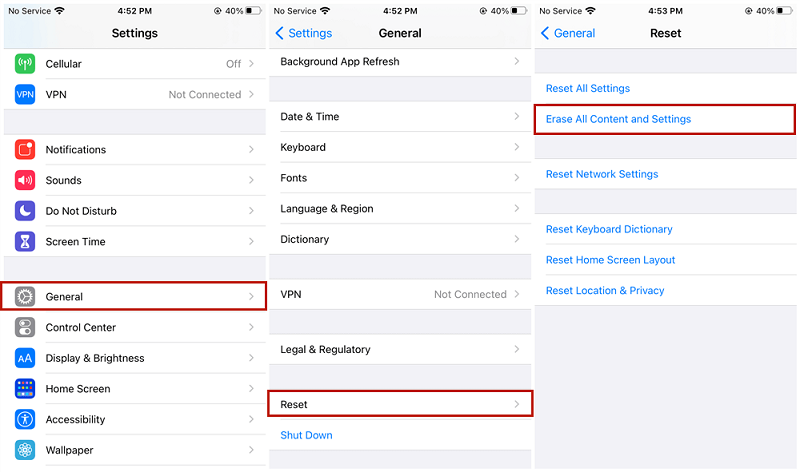
按照 iPhone 提示进行初始化。 然后在应用和数据步骤中,选择“从iCloud Backup还原".
登录 iCloud 以 访问您的备份,然后选择删除短信之前的最后一个备份来恢复它们。
如果您没有 iCloud 备份并且已在您的 iTunes的.然后您可以从 iTunes 备份恢复 iPhone 上已删除的短信。
但是,您 iPhone 上的所有现有文本和数据都将被备份中的文本和数据替换。 这是一个无法回滚的操作,请慎重。 如果您决定,请按照以下步骤恢复丢失的短信。
将您的 iPhone 连接到您备份过的 PC 或 Mac。 如果 iTunes 没有自动打开,请手动打开它。
当您的 iPhone 出现在 iTunes 中时,单击屏幕顶部的电话图标并选择摘要。
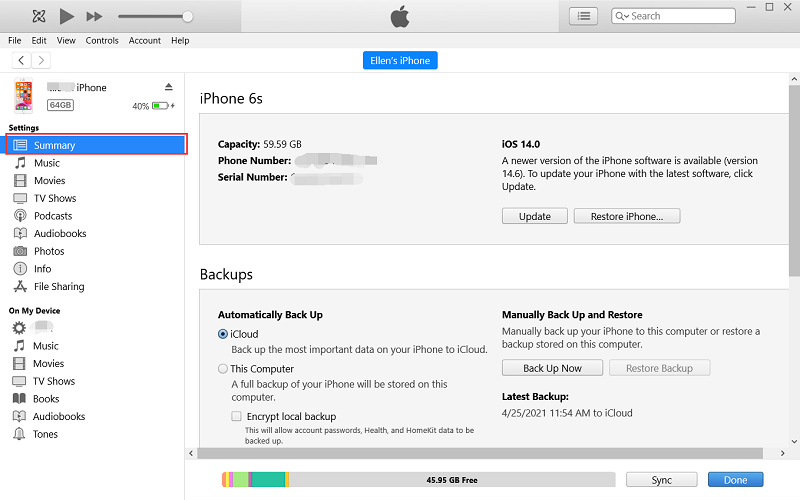
点击 ”恢复备份...”,然后选择 iTunes 备份并单击“恢复”。恢复后,已删除的短信将出现在您的 iPhone 上。
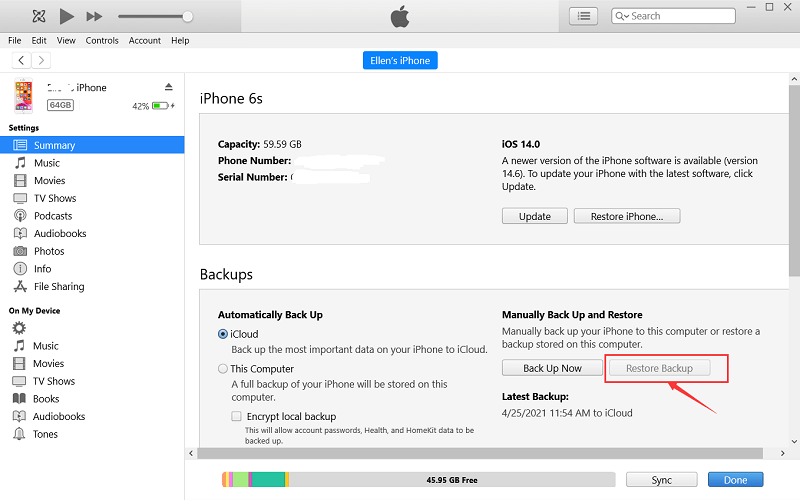
如果所有解决方案都失败了,您可以考虑联系您的电话运营商。 您的运营商可能会为您提供帮助。
一些服务提供商会记录您的短信,就像他们记录您的电话一样。
但是,如果您的理由不充分,您的运营商将无法帮助恢复已删除的短信。
但是您仍然可以尝试并尽最后的努力来恢复已删除的短信。
经过上千客户的验证,最方便有效的方式是使用 FoneDog iOS数据恢复 从您的 iPhone 恢复已删除的短信。
使用FoneDog恢复短信,不会覆盖手机上的数据,恢复成功率也很高。 这可以为您节省大量时间。
我建议你先试试这个软件。 如果该软件可以扫描您的短信,那么您就不需要从 iTunes 或 iCloud 备份恢复数据,这会覆盖您手机上的现有数据。
你在等什么? 赶快下载该软件来恢复您 iPhone 上丢失的短信。
发表评论
评论
热门文章
/
有趣乏味
/
简单困难
谢谢! 这是您的选择:
Excellent
评分: 4.4 / 5 (基于 107 评级)